如何將 PDF 轉換為可讀取文字
2025-08-06 14:53:58 • 分類: 教學文章 - Windows 系統 • 經過驗證的解決方案
PDF(可攜式文件格式)是由 adobe 建立的一種可訪問檔案格式,通常用於共享包含文字、向量和光柵檔案的文件,並且通常包含以圖像格式存儲的元素。在某些情況下,我們可能需要從 PDF 檔案複製文字,以編輯/重新使用這些文字,借助一款名為 PDFelement 的工具,通過執行 OCR 即可快速完成此過程。它可以幫助你 將 PDF 轉換為可讀取文字。
如何將 PDF 轉換為可讀取文字
如果要將 PDF 轉換為可讀取文字,請按照以下步驟操作。
第1步:點擊“執行 OCR”
OCR(光學字元識別)是將手寫或圖形化的不可編輯文字轉換為編碼文字的過程。對文件執行此操作可以使我們將所有字母轉換為機器編碼的文字。
在你將文件導入該程式之後,它會自動檢測到該文件是掃描文件。你需要點擊藍色功能區上的“執行 OCR”按鈕。

第2步:OCR 設置
點擊該按鈕之後,會彈出一個小視窗,讓我們選擇使用“掃描轉可編輯文字”還是“掃描轉圖像中的可搜索文字”將該文件轉換為 PDF。
如果你選擇前一個選項,輸出將是一個不可編輯的 PDF 檔案,其中的文字不可編輯,但可以複製。選擇後者將生成一個具有完全可編輯和格式表文字的文件。

第3步:在 OCR 之後閱讀 PDF
在我們通過光學字元識別將 PDF 轉換為具有可編輯文字的檔案之後,我們就可以點擊“查看”按鈕逐頁查看該 PDF ,並完整的評估轉換後的文件。此時我們能夠選擇不同的查看佈局,以方便我們查看和執行其它操作,例如放大和縮小、調整頁面寬度等等。
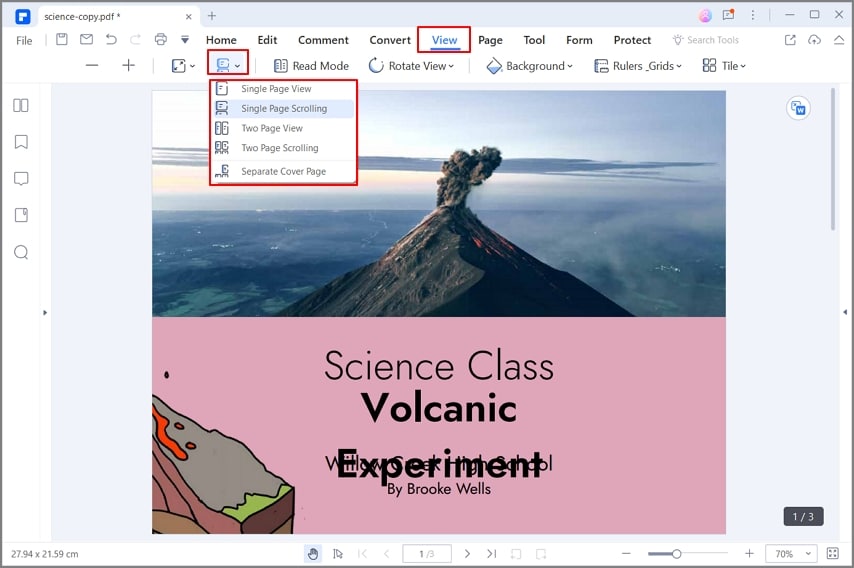
第4步:在 OCR 之後選擇 PDF
在對該文件執行上述步驟之後,我們可以選擇打開檔案並像我們在文字處理工具中一樣進行更改(例如選擇文字、格式化和編輯文字、使用刪除線、甚至簡單地複製文字) ,而且還能夠添加註解/筆記等等。
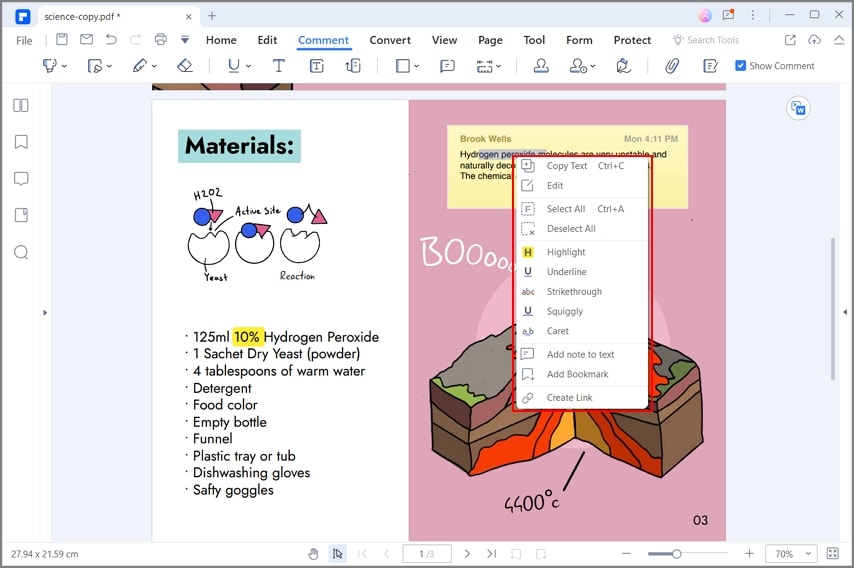
PDFelement 是一款易於使用的軟體,你能夠用它輕鬆建立、查看、組織、編輯、導出和轉換 PDF 檔案。儘管市場上有許多 PDF 編輯軟體,但是 PDFelement 之所以脫穎而出,是因為它提供了用戶可能需要的所有功能,不需要同時使用多個軟體。
- PDF 的編輯選項非常詳細,可以讓用戶添加文字和圖像,不會遇到任何格式問題。
- 它還允許用戶將 PDF 檔案轉換為其它幾種格式,包括 excel 和 word,同時保持與原始文件驚人的相似性,即不影響豐富性、佈局設計、表格或格式。
- 用戶還可以使用“註解”功能,該功能允許用戶在文件中插入註解,以供日後查看,不會影響該檔案中的實際文字。
如何免費在線將 PDF 轉換為可讀取文字
我們經常會遇到這樣的情況:我們急需完成一項任務,甚至於我們不能等到下載必要的軟體。在這種情況下,我們通常可以求助於線上工具。將 PDF 在線轉換為記事本檔案的一款流行且可靠的線上工具是 Hipdf.com。方法很簡單:
- 在主頁上有多個轉換選項,選擇頂部的“OCR”選單。
- 在隨後的選項卡中,點擊“選擇檔案”以瀏覽你的電腦,然後選擇你想要轉換的檔案。
- 點擊“轉換”按鈕。最後該檔案將被自動轉換為你所需的檔案格式。
- 下載可讀取文字。
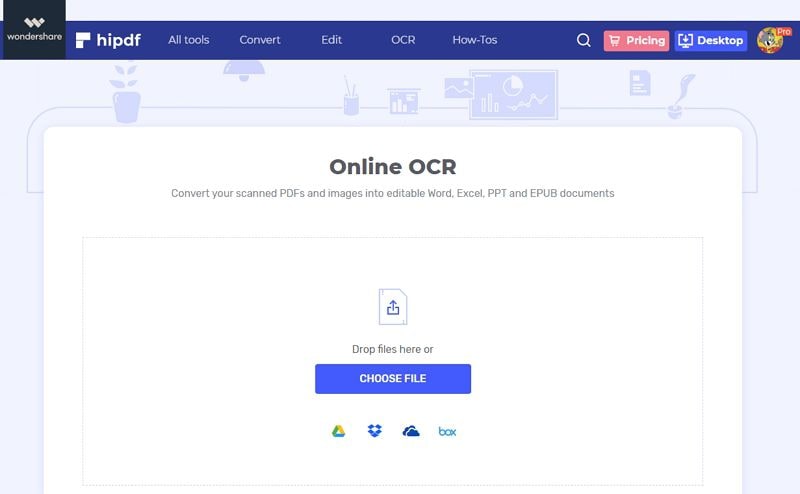




Quintela
staff 編輯